安装vmware虚拟机的注意事项有哪些,安装VMware虚拟机时的注意事项及操作指南
- 综合资讯
- 2025-03-31 14:22:47
- 2
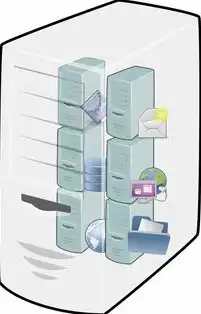
安装VMware虚拟机时,需注意硬件兼容性、操作系统版本、虚拟机资源分配等,确保虚拟化支持开启,安装前备份重要数据,操作指南包括:选择安装位置、创建虚拟机、配置硬件资源...
安装VMware虚拟机时,需注意硬件兼容性、操作系统版本、虚拟机资源分配等,确保虚拟化支持开启,安装前备份重要数据,操作指南包括:选择安装位置、创建虚拟机、配置硬件资源、安装操作系统、配置网络和存储,遵循步骤,确保虚拟机稳定运行。
随着虚拟化技术的不断发展,VMware作为一款功能强大的虚拟机软件,被广泛应用于个人和企业用户,在安装VMware虚拟机时,我们需要注意一些事项,以确保虚拟机的稳定运行,本文将详细介绍安装VMware虚拟机时的注意事项及操作指南。
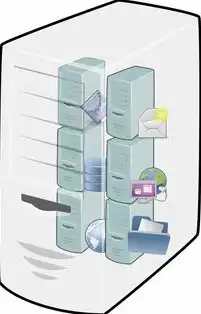
图片来源于网络,如有侵权联系删除
硬件要求
在安装VMware虚拟机之前,首先要确保计算机硬件满足以下要求:
(1)CPU:64位处理器,支持虚拟化技术(如Intel VT-x或AMD-V)。
(2)内存:至少4GB内存,建议8GB以上,以便虚拟机运行更加流畅。
(3)硬盘:至少30GB空闲空间,建议50GB以上,以便安装多个虚拟机。
(4)显卡:支持DirectX 9或更高版本,并具备至少128MB显存。
操作系统要求
VMware支持多种操作系统,包括Windows、macOS、Linux等,在安装VMware之前,请确保您的操作系统符合以下要求:
(1)Windows:Windows 7(64位)、Windows 8/8.1(64位)、Windows 10(64位)。
(2)macOS:macOS 10.13或更高版本。
(3)Linux:Ubuntu、CentOS、Red Hat等主流Linux发行版。
安装VMware版本
VMware提供免费版和付费版两种版本,免费版功能相对较少,付费版功能更加丰富,根据您的需求选择合适的版本,以下是两种版本的主要区别:
(1)免费版:VMware Workstation Player、VMware Fusion。
优点:免费、易于使用、支持基本虚拟化功能。
缺点:功能相对较少、无法创建虚拟机镜像、无法进行远程访问。
(2)付费版:VMware Workstation Pro、VMware Fusion Pro。
优点:功能丰富、支持创建虚拟机镜像、支持远程访问、支持虚拟机克隆等功能。
缺点:价格较高。
网络设置
在安装VMware虚拟机时,需要设置网络连接,以下是一些网络设置注意事项:
(1)NAT模式:适用于大多数用户,可以将虚拟机连接到外部网络。
(2)桥接模式:适用于需要直接访问外部网络的用户,如开发人员。
(3)仅主机模式:虚拟机无法访问外部网络,但可以与主机共享文件。
安装VMware Tools
VMware Tools是VMware虚拟机的一个增强工具,可以提升虚拟机的性能和稳定性,以下是一些安装VMware Tools的注意事项:
(1)在虚拟机中安装VMware Tools之前,请确保虚拟机已启动。
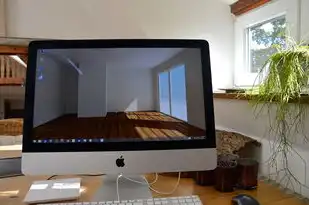
图片来源于网络,如有侵权联系删除
(2)在安装过程中,请遵循屏幕提示进行操作。
(3)安装完成后,重启虚拟机以使更改生效。
安装VMware虚拟机的操作指南
下载VMware软件
在VMware官方网站下载合适的VMware版本,根据您的操作系统选择相应的下载链接。
安装VMware软件
(1)双击下载的VMware安装包,按照屏幕提示进行安装。
(2)在安装过程中,选择合适的安装选项,如安装路径、组件等。
(3)安装完成后,重启计算机。
创建虚拟机
(1)打开VMware软件,点击“创建新的虚拟机”。
(2)选择虚拟机兼容性,如“Windows 10(64位)”。
(3)选择安装方式,如“安装操作系统”。
(4)选择操作系统安装介质,如ISO文件或安装光盘。
(5)设置虚拟机名称、内存大小、CPU核心数等。
(6)设置虚拟硬盘大小、存储类型等。
(7)点击“完成”创建虚拟机。
安装操作系统
(1)启动虚拟机,按照屏幕提示进行操作系统安装。
(2)安装完成后,关闭虚拟机。
安装VMware Tools
(1)在虚拟机中打开VMware Tools安装程序。
(2)按照屏幕提示进行安装。
(3)安装完成后,重启虚拟机。
安装VMware虚拟机时,我们需要注意硬件、操作系统、版本、网络设置和VMware Tools等方面,通过以上操作指南,您可以轻松安装VMware虚拟机,在实际使用过程中,请关注虚拟机的性能和稳定性,以便充分发挥虚拟化技术的优势。
本文链接:https://www.zhitaoyun.cn/1958697.html

发表评论